
Kilde: Grafisk design
Teknologien har gitt store mekanismer som. Ved første øyekast gjør de folks arbeid lettere. De gjør det morsommere og fremfor alt sparer de tid, som for en designer er veldig verdifull tid.
Men vi ønsker ikke å snakke med deg om tid, selv om teknologi har med denne saken å gjøre. Vi ønsker å snakke med deg om hvor viktig bruken av grafikknettbrettet har blitt i dag. Og dermed, Vi skal vise deg hvordan du bruker et grafikknettbrett i applikasjoner som Photoshop. Et verktøy som krever et godt nettbrett for å kunne jobbe med grafikk eller vektorer.
Vi vil også vise deg noen av de beste merkene eller modellene slik at de kan være til god hjelp for deg.
Grafisk nettbrett: hva er det
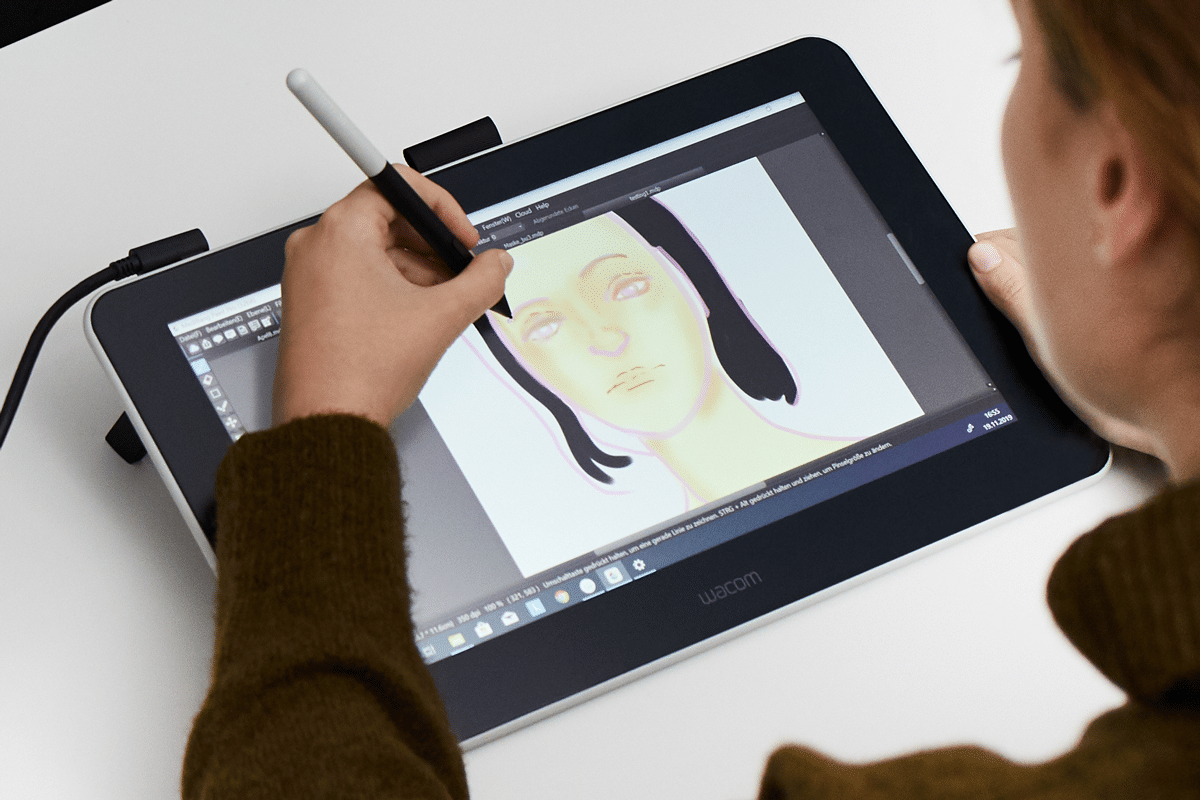
Kilde: Verden
Et grafikknettbrett er definert som et type enhet som hovedsakelig kjennetegnes ved å være koblet til en bestemt enhet. Normalt er denne enheten vanligvis en datamaskin og gjør det gjennom en USD-kabel eller på den annen side er det andre med mer avansert teknologi som kobler til via bluetooth-tilkobling.
De har også en slags digital blyant eller penn innebygd, to elementer som lar deg tegne fritt og enkelt på skjermen til det grafiske nettbrettet. Ved å inkludere tekniske elementer av stor betydning og interesse, lar de dermed slaget være så behagelig som mulig, simulerer på denne måten den manuelle bevegelsen med den tradisjonelle blyanten.
Funksjoner og funksjoner
- Blant funksjonene skiller det seg ut at det er en enhet som hovedsakelig Den er designet for å kunne tegne, skrive, designe, male osv.. Alt vi vanligvis gjør med en blyant og et ark, men digitalt. Det er et element som ble skapt for en viss offentlighet, denne offentligheten er preget av å være; designere, kunstnere, arkitekter etc. Den brukes også av brukere som jobber med 3D-modellering.
- De er vanligvis elementer som ikke krever en overdreven kostnad, noe som er det som har gjort det til en viktig ressurs å kunne jobbe komfortabelt og ha det for hånden. Det er mange modeller som finnes, hver modell er designet på en annen måte, som gjør det til en ny måte å jobbe med ny teknologi på og tilrettelegge for arbeidet ditt i stor skala.
- Flere og flere brukere foretrekker å bruke denne typen hjelp til sine prosjekter, i tillegg mange illustratører oppnå flotte resultater gjennom andre applikasjoner eller verktøy som Illustrator. Kort sagt, den enkleste måten å jobbe på.
Neste vil vi vise deg en kort veiledning om hvordan du bruker grafikknettbrettet ditt i programmer som Photoshop. Vi husker også at dette verktøyet er dedikert til å retusjere bilder, og jobbe på denne måten med illustrasjoner og animasjoner.
Uten tvil kan du allerede få en liten ide om hvor mye du kan jobbe med dette verktøyet og prosjektene du kan utføre bare ved å skyve pekepennen på skjermen til grafikknettbrettet. Kort sagt, vi håper at denne lille opplæringen som kommer vil være til stor hjelp for deg.
Opplæring: Bruke grafikknettbrettet i Photoshop

Kilde: Muycomputer
Trinn 1: Børstene

Kilde: Adobe Support
Det første vi må gjøre og ta i betraktning før vi jobber, er å kalibrere enheten vår riktig og nettbrettet slik at det ikke er forskjeller når du jobber. Kalibrering er underlagt noe veldig personlig, siden hver enhet og nettbrett er kalibrert på en annen måte og som varierer etter modell.
Når vi har kalibrert nettbrettet og pennen, fortsetter vi med å vise deg det første trinnet du trenger å vite, Photoshop-børster. Du kjenner kanskje allerede til eller forstår emnet ved første øyekast, men du må også ta det i betraktning for nettbrettet ditt.
- For å gjøre dette, vi åpner et nytt dokument, bakgrunnen eller arbeidsbordet vil være helt hvit, vi vil fortsette å trykke på alternativet for børster, og vi vil begynne å tegne med den enkleste vi har tilgjengelig.
- Når vi har gjort det første slaget, må vi ta hensyn til utjevningen, slik at vi kan konfigurere dem i henhold til prosentandelen vi ønsker i det øyeblikket.
- Når vi allerede har testet alle børstene og vi vet hvilken vi skal fungere best med, Vi fortsetter med å begynne å tegne.
Trinn 2: Tegningen
Tegningen er den viktigste fasen av denne reisen, så vi må ta hensyn til hvordan vi ønsker å jobbe med linjen, og hvordan vi ønsker å jobbe.
- Den enkleste og raskeste måten er å starte med en innledende figur. Tegn lett en liten skisse, for å gjøre dette, bruk en fin børste og senk opasiteten eller intensiteten, slik at slaget knapt er synlig, men du kan jobbe komfortabelt samtidig.
- Når vi allerede har skissen, vil vi bruke en annen børste, denne gangen mye tykkere og sterkere og mer intens. Og over strekene i skissen vår, vil vi begynne å korrigere de første uregelmessige linjene, vi vil perfeksjonere noen vinkler, og vi vil gi tegningen vår en mye mer realistisk form.
Trinn 3: Slett hovedskissen
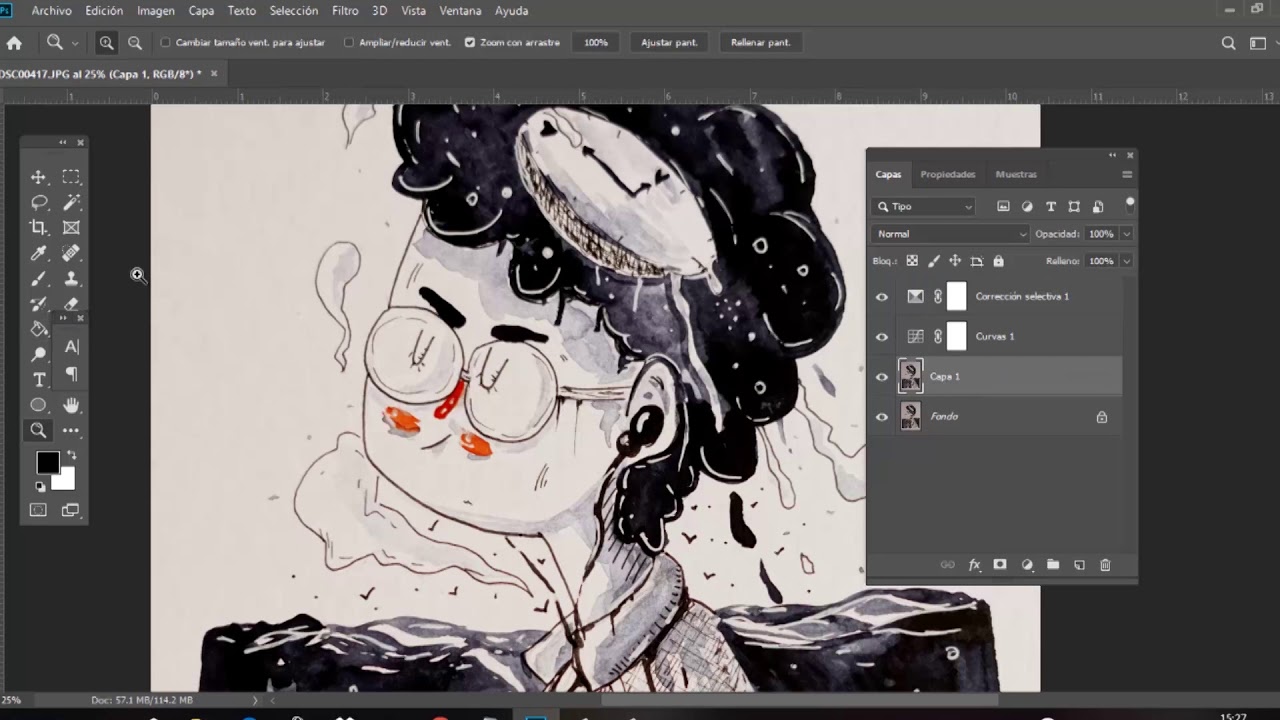
Kilde: YouTube
- Når vi allerede har to overlappende lag, vi fjerner det første laget hva vi gjør for de første slagene.
- For å gjøre dette velger vi viskelærverktøyet fra verktøykassen og deretter bruker vi en type viskelær som er veldig tykk, nok til at vi bare får et enkelt lag og noen riktige innledende slag.
- Når vi har dette trinnet, går vi videre til farging.
Trinn 4: Fyll tegningen med farger
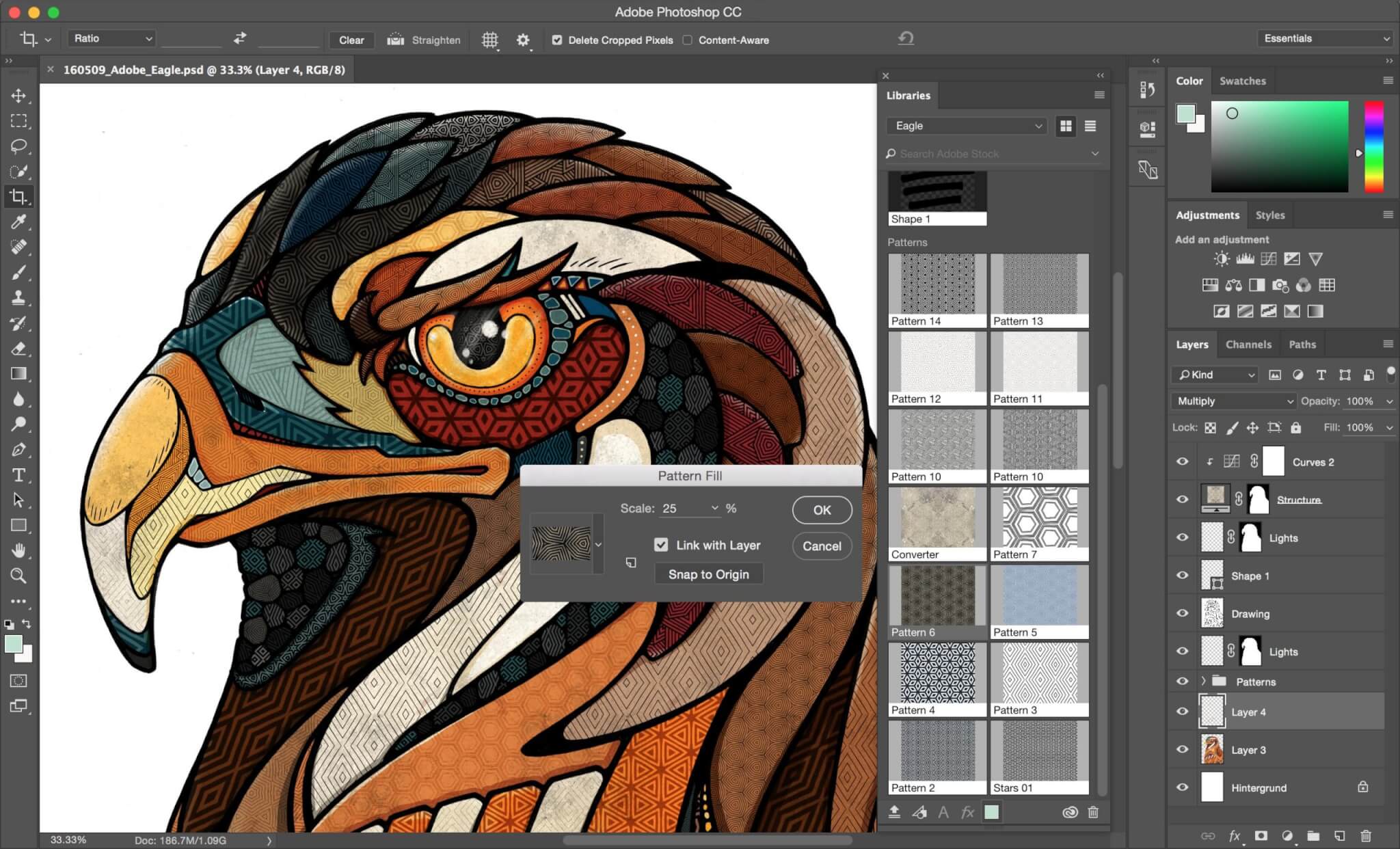
Kilde: IndustryAnimation
- For blekk eller farger er det veldig enkelt, det er nok å være tydelig på fargeprofilene vi skal jobbe med og velge dem. Den vanskelige delen av denne prosessen er å velge riktig børste for å farge hvert strøk, siden hvert strøk er forskjellig, vil en alltid være rettere eller mer buet enn en annen, så vi må bruke forskjellige børster.
- Når vi har de valgte børstene, vi skal fargelegge figuren vår. Husk at du også kan konfigurere intensiteten på fargen, noe som kan være interessant om du vil lage blandinger eller store kontraster.
De beste grafiske nettbrettene
Huion 1060 pluss
Det er det perfekte grafikknettbrettet hvis du vil ha noe standard med en ikke veldig høy kostnad. Den er preget av å inneholde en størrelse på 10 x 6,25 tommer, mål som lar deg jobbe uten problemer.
I tillegg, det som best kjennetegner denne enheten er handlingshastigheten den har, du kan umiddelbart tegne hvert slag du gjør eller handling du utfører på en mest mulig automatisk måte. Det er uten tvil et perfekt alternativ hvis du er ute etter perfekte resultater.
Wacom Intuos M
Det er det perfekte nettbrettet hvis du er ny i designsektoren og ikke har jobbet med en før. Det vil hjelpe deg med dine første skritt og også på en veldig profesjonell måte.
En annen detalj å huske på er at det er et vendbart grafikknettbrett, noe som gjør det ikke vanskelig å jobbe med det om du er venstrehendt eller venstrehendt.
Og til slutt, hvis du ikke vet hvordan du skal starte eller med hva, er flere applikasjoner inkludert som standard slik at du kan prøve å begynne å tegne eller designe for første gang.
Wacom Cintiq Pro
Det er det perfekte nettbrettet hvis du allerede er profesjonell innen design og håndtering av grafiske nettbrett. Kvaliteten er imponerende, prisen er noe høyere enn etablert, men det er normalt å ta hensyn til elementene som utgjør den.
Den inneholder en pekepenn som fungerer helt uten batteri, den inneholder også flere knapper som du kan tilpasse dem med og ikke bare det, den har en perfekt trykkjustering og indikert for designet.
Hvis vi snakker om skjermen, etterlater det oss uten tvil med munnen åpen, siden inneholder en utrolig 4K-skjerm som du kan jobbe med grafikken på en spektakulær måte.
Ugee M708
Det er et annet av nettbrettene som er designet for nybegynnere. Dens spektakulære design gjør den til en av de beste grafikk-nettbrettene på hele markedet. I tillegg bør det bemerkes at den inneholder en lav kostnad som dine sjanser for å kunne skaffe det enkelt og raskt øker.
Den kobles til via en USB-kabel som går direkte til enheten, den inkluderer også ulike detaljer og aspekter som 8 hurtigtaster og en penn med nok batteri til å fungere med den.
Konklusjon
Det grafiske nettbrettet er nødvendig i livet ditt hvis du dedikerer deg til grafisk design, selv om du er fotograf eller fotograf. Siden du ikke bare kan investere tid i dine mest kunstneriske prosjekter, men også, er det mulig at du forsterker din kreative side ved å redigere bilder, justere lysstyrken og kontrasten, eller du kan til og med lage dine mest redaksjonelle og bedriftsdesign.
Uten tvil, en god måte å kunne jobbe med det på, vi håper du har lært det mest grunnleggende av verden av grafiske nettbrett. Dykk nå ned i en og begynn å flytte blyanten frem og tilbake.